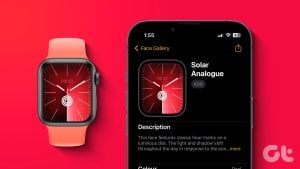여러 대의 노트북이나 컴퓨터를 사용하는 경우 각 기기마다 별도의 마우스를 사용하는 것은 번거로울 수 있습니다. 책상 위에 놓인 두 개의 마우스를 Windows PC와 Mac용으로 번갈아 사용한다고 상상해 보세요. 여기에 iPad까지 더해지면 책상 위 환경은 완전히 악몽으로 변할 수 있습니다. 이러한 상황을 해결하는 좋은 방법은 아래 목록에 있는 최고의 멀티 디바이스 무선 마우스를 구입하는 것입니다.

멀티 디바이스 연결이 가능한 무선 마우스는 책상 위를 깔끔하게 정리해줍니다. 즉, 하나의 포인팅 장치로 모든 화면을 사용할 수 있습니다. 따라서 두세 대의 모니터가 서로 다른 컴퓨터에 연결되어 있는 경우 버튼 하나만 누르면 모든 모니터에서 마우스를 원활하게 움직일 수 있습니다. 심지어 두 대의 컴퓨터가 같은 모니터에 연결되어 있는 경우 다중 장치 무선 마우스를 사용할 수도 있습니다. 하지만 그 전에
- 마우스와 함께 멀티 디바이스 키보드를 준비하여 설정을 완료하세요.
- 저렴한 기계식 키보드로 큰 비용을 들이지 않고도 타이핑 환경을 개선하세요.
- RGB 게이밍 마우스패드로 책상 위 분위기를 바꿔보세요.
1. 라피큐 블루투스 무선 마우스
장치 수: 3(블루투스 2개, USB 동글 1개)
RAPIQUE 무선 마우스는 블루투스를 통해 두 대의 기기에 연결할 수 있습니다. 세 번째 장치에는 2.4GHz USB 어댑터가 함께 제공됩니다. 블루투스가 없는 구형 PC에서 마우스를 사용할 때 편리합니다.
마우스에는 스크롤 휠로 구분된 두 개의 기본 버튼이 있습니다. 스크롤 휠 아래에는 아쉽게도 프로그래밍할 수 없는 다른 두 개의 버튼이 있습니다. 첫 번째 버튼은 즉시 바탕 화면으로 전환하고 다른 버튼은 DPI를 변경하는 등 기능이 설정되어 있습니다. 저렴한 가격에도 불구하고 RAPIQUE 마우스에는 충전용 USB-C 포트가 있어 편리합니다.
하지만 배터리 수명이 좋다는 리뷰가 많기 때문에 포트를 많이 사용할 필요는 없을 것입니다. 하지만 가끔씩 마우스가 페어링된 장치에서 무작위로 연결이 끊어지고 다시 연결되는 데 1분 정도 걸리는 경우가 있습니다. 이는 작업 흐름에 영향을 줄 수 있으므로 마우스를 기본 장치와 함께 사용할 때는 USB 동글을 사용하는 것이 좋습니다.
우리가 좋아하는 것
우리가 싫어하는 것
2. Lenovo Go 멀티 디바이스 무선 마우스
장치 수: 3(블루투스 2개, USB 동글 1개)
Lenovo Go 무선 마우스는 신뢰할 수 있을 뿐만 아니라 기본 제공되는 USB 수신기에는 USB-C 커넥터가 있어 최신 PC와 노트북을 사용하는 사람들에게 유용합니다. 동글을 사용하지 않고도 MacBook에 연결할 수 있어 매우 편리합니다.
Lenovo 마우스 표면에는 일반적인 버튼 2개와 스크롤 휠 외에 두 개의 추가 버튼이 있습니다. 첫 번째는 스크롤 휠 아래에 위치하며 장치 전환에 사용됩니다. 토글은 손가락이 닿을 수 있는 곳에 위치하여 마우스를 보지 않고도 쉽게 장치 간에 전환할 수 있습니다. 두 번째 버튼은 엄지손가락이 닿는 곳에 있으며 여러 기능을 프로그래밍할 수 있습니다.
리뷰에 따르면 Lenovo Go 마우스는 안정적이며 iPad를 포함한 다양한 디바이스에서 잘 작동한다고 합니다. 하지만 마우스의 인체공학적 설계가 좋지 않아 장시간 사용하면 손목에 약간의 뻣뻣함이 느껴질 수 있습니다.
우리가 좋아하는 것
우리가 싫어하는 것
3. 로지텍 M720 트라이애슬론
장치 수: 3(블루투스 3개, USB 동글 옵션)
사이드 버튼이 여러 개 달린 마우스를 사용해 본 적이 없다면 한 번 사용해 보고 생산성을 얼마나 향상시키는지 알아볼 필요가 있습니다. M720은 측면에 두 개의 버튼이 있어 일부 작업에서 시간과 노력을 절약할 수 있습니다. 예를 들어 웹 브라우징 중이라면 마우스나 터치패드를 사용하지 않고도 버튼을 눌러 이전 페이지로 돌아갈 수 있습니다. 마찬가지로 동영상을 편집하는 경우 버튼 중 하나를 잘라내기 도구로 전환하도록 프로그래밍하여 워크플로우를 간소화할 수 있습니다.
측면에는 연결된 장치 간에 빠르게 전환하는 데 사용할 수 있는 세 번째 버튼도 있습니다. 20,000개에 가까운 리뷰를 보유한 로지텍 M720은 안정적이고 오래 지속되는 견고한 옵션입니다. 실제로 탈착식 배터리는 교체해야 할 때까지 2년 가까이 지속됩니다. 사용자들은 또한 인체공학적으로 설계되어 전반적으로 우수한 제품이라고 언급했습니다.
우리가 좋아하는 점
마음에 들지 않는 점
4. DeLUX 인체공학적 수직 마우스
장치 수: 3(블루투스 2개, USB 동글 1개)
매일 장시간 컴퓨터를 사용하는 직업을 갖고 있다면 세로형 마우스를 선택하는 것이 좋습니다. 수직형 마우스를 구입하기로 결정했다면 3개의 디바이스에 동시에 연결할 수 있는 DeLUX 마우스를 추천합니다. 이와 함께 다양한 기능을 수행할 수 있는 3개의 추가 버튼도 제공됩니다.
또한 DeLUX는 엄지손가락 바로 위에 RGB 스트립을 제공하여 Z세대와 밀레니얼 세대에게 어필하려고 노력했습니다. 버튼이 너무 크거나 딸깍거리는 소리가 나지 않으며 1,000mAh 내장 배터리는 충전식으로 사용할 수 있습니다. 이 마우스는 긍정적인 평가를 받고 있지만, 사용자들은 DeLUX 마우스가 손이 작은 사람들에게 적합하다는 점을 지적하고 있습니다. 또한 기존 마우스보다 약간 무겁기 때문에 게임이나 빠른 커서 이동에는 적합하지 않다는 의견도 있습니다.
우리가 좋아하는 것
우리가 싫어하는 것
5. ProtoArc 블루투스 트랙볼 마우스
장치 수: 3(블루투스 2개, USB 동글 1개)
트랙볼 마우스의 가장 큰 장점은 마우스 포인터를 제어하기 위해 더 이상 팔을 움직일 필요가 없다는 것입니다. 물론 커서를 정확하게 움직이려면 약간의 연습이 필요하지만 며칠만 지나면 익숙해질 것입니다.
트랙볼 외에도 측면 버튼과 DPI 스위치와 같은 추가 기능이 있습니다. 사려 깊은 추가 기능이지만, 트랙볼이 너무 매끄럽지 않고 버튼이 다소 부드럽고 푹신한 느낌이 든다는 리뷰가 있습니다. 촉각 버튼을 좋아한다면 다른 옵션을 고려할 수도 있습니다. 하지만 버튼을 클릭할 때의 촉감이나 버튼에서 나는 소리에 크게 신경 쓰지 않는다면 다른 브랜드의 비슷한 마우스보다 훨씬 저렴한 가격으로 판매되는 ProtoArc는 좋은 트랙볼 마우스입니다.
우리가 좋아하는 것
마음에 들지 않는 점
6. 로지텍 MX 마스터 3S
장치 수: 3(블루투스 3개, USB 동글 옵션)
MX Master 3S에는 다른 마우스와 마찬가지로 측면 버튼과 함께 엄지손가락 근처에 가로 스크롤 휠이 있습니다. 웹사이트나 스프레드시트를 스크롤할 때 유용합니다. 동영상 편집자라면 보조 스크롤 휠을 사용하여 타임라인을 빠르고 효율적으로 스크롤할 수 있습니다.
또한 로지텍의 소프트웨어를 사용하여 모든 버튼과 휠을 프로그래밍할 수 있습니다. 따라서 사용자의 편의와 워크플로우에 따라 마우스를 커스터마이징할 수 있습니다. 이 장치의 내장 배터리는 수많은 기능에 전원을 공급하면서도 한 달 이상 지속됩니다. 인체공학적 디자인, 무소음이지만 촉감이 좋은 키, 몇 초 만에 수백 페이지를 넘길 수 있는 부드러운 스크롤 휠을 갖추고 있습니다. 예산이 중요한 것이 아니라면 로지텍 MX Master 3S는 의심할 여지 없이 워크플로우를 개선할 수 있는 최고의 멀티 디바이스 무선 마우스입니다.
우리가 좋아하는 것
마음에 들지 않는 점
원활한 전환을 즐기세요
버튼 하나만 누르면 기기 간 이동이 가능하기 때문에 매우 편리하고 책상 위 공간을 절약할 수 있습니다. 다양한 종류의 기기를 사용하는 경우 위 목록에 있는 최고의 멀티 디바이스 무선 마우스를 선택하면 손가락 하나 까딱하지 않고도 Mac에서 PC, iPad로 원활하게 전환할 수 있습니다.